Cette section contient des informations sur la page d'accueil et sur l'affichage de Web Image Monitor.
![]()
Si vous saisissez une adresse IPv4, ne commencez pas les segments par des zéros. Par exemple : si l'adresse est « 192.168.001.010 », saisissez « 192.168.1.10 ».
![]() Démarrez votre navigateur Web.
Démarrez votre navigateur Web.
![]() Saisissez « http://(adresse IP ou nom d'hôte de l'appareil)/ » dans la barre d'adresse du navigateur Web.
Saisissez « http://(adresse IP ou nom d'hôte de l'appareil)/ » dans la barre d'adresse du navigateur Web.
La page d'accueil de Web Image Monitor s'affiche.
Si le nom d'hôte de l'appareil n'a pas été enregistré sur le serveur DNS ou WINS, vous devez le saisir.
Lors du paramétrage du protocole de communication cryptée SSL, sous l'environnement dans lequel est émise l'authentification serveur, saisissez « https://(adresse IP ou nom d'hôte de l'appareil)/ ».
Web Image Monitor est divisé en zones de la manière suivante :
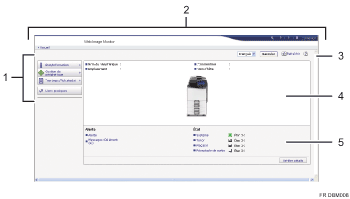
Menu
Si vous sélectionnez un élément du menu, son contenu va s'afficher.
Zone d'en-tête
Affiche les icônes des fonctions d'Aide et de recherche par mot-clé. Cette zone affiche également [Connexion] et [Déconnexion], qui permettent de basculer entre les modes administrateur et utilisateur.
Rafraîchir/Aide
 (Rafraîchir) : cliquez sur
(Rafraîchir) : cliquez sur  en haut à droite de la zone de travail pour mettre à jour les informations concernant la machine. Cliquez sur le bouton [Actualiser] du navigateur Web pour rafraîchir la totalité de l'écran du navigateur.
en haut à droite de la zone de travail pour mettre à jour les informations concernant la machine. Cliquez sur le bouton [Actualiser] du navigateur Web pour rafraîchir la totalité de l'écran du navigateur. (Aide) : utilisez l'Aide pour visualiser ou télécharger le contenu du fichier d'Aide.
(Aide) : utilisez l'Aide pour visualiser ou télécharger le contenu du fichier d'Aide.Zone d'information de base
Affiche les informations de base de la machine.
Zone de travail
Affiche le contenu de l'élément sélectionné dans la zone Menu.
